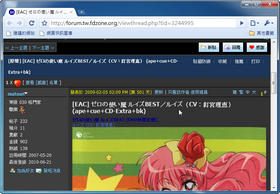
Windows 7不能看日文字嗎?當然是可以,不過那是指用國際Unicode編碼的日文字。如果你年紀夠老,應該知道以前還有一種台灣自己發明的「BIG5編碼」的日文字,通常在XP上我們會安裝「Unicode補完計畫」來解決,但是Windows 7目前不能相容補完計畫,想要看PTT上面的日文字、或是台灣某些日文動漫討論區的日文該怎麼辦呢?這裡一有個獨門秘方可以解決,對32/64位元的Win7都適用喔!
在許多年前Unicode編碼還未普及時,想在網頁或文件上同時顯示中文字及日文字(或其它語系的文字),就得靠「造字」來解決,也就是把日文字做成BIG5編碼,就定義上來講它還是屬於繁體中文的字庫,只是外形變成日文字而已。即使到現在,也還是有網站會用到這種BIG5編碼的日文字型,例如「PTT」這類BBS站(因不支援Unicode),或是像巴哈姆特有些討論區裡的舊文章。
以前因為中文字型裡沒有內建日文字,所以大部份的人都會靠「Unicode補完計畫」、或是安裝「櫻花輸入法」,就可以另外掛上BIG5編碼的日文字。然而Windows 7竟然無法讓你安裝Unicode補完計畫,對於有這類需求的人無疑是一大打擊。沒關係,山不轉路轉,無法用正常程序安裝的話,我們換個方式手動強迫安裝也可以啦~
※註:請注意,不管是Windows XP還是Windows 7,都能正常瀏覽日文網頁,也就是「日文編碼」或「Unicode編碼」的日文字都OK。這裡只單純針對「BIG5編碼」的日文字提供解決方案。
1.
原本在Windows 7中,用瀏覽器中看BIG5編碼的日文字都是方塊或空白,真是有看沒有懂。

2.
要解決的話,請先下載上面的修補檔「c_950.rar」,解壓縮後會看到一個檔名為「c_950.nls」的檔案。

3.
接著開啟檔案總管並展開「C:\Windows\System32」資料夾,然後找到與剛剛解壓縮後檔案同名的「C_950.NLS」,然後在上頭按一下滑鼠右鍵,在跳出的選單選擇【內容】。

4.
我們要讓目前的帳戶取得這個檔案的所有權,這樣才能用下載回來的檔案覆蓋過去而不會出現錯誤。首先切換到〔安全性〕活頁標籤,然後按一下右下角的〔進階〕。

5.
開啟「C_950.NLS的進階安全性設定」對話盒以後,按一下〔編輯〕。

6.
接著在「變更擁有者為」的欄位中點選「Administrator」,並按下〔確定〕。

7.
接著會跳出「Windows安全性」訊息,不必管它,按下〔確定〕即可。

8.
回到「C_950.NLS的進階安全性設定」對話盒,可以看到目前擁有者已經從「TrustedInstaller」變成「Administrator」囉,,按下〔確定〕關閉它。

9.
回到內容對話盒,接著要改變「Administrator」這個帳戶對於「C_950.NLS」檔案的權限。請按下[編輯]鈕。

10.
開啟「C_950.NLS的權限」對話盒後,先在上方「群組或使用者名稱」欄位中點選【Administrator】,然後在下方欄位中勾選「完全執行」的核取方塊,最後按下〔確定〕。

11.
又會跳出「Windows安全性」對話盒,一樣不用理會它,按下〔是〕即可。

12.
設定完畢後,我們要把已變更權限的「C_950.NLS」檔案,替換掉原本「C:\Windows\System32\」資料夾裡的同名檔案。在跳出「移動檔案」對話盒時,選擇【移動並取代】。

13.
為了防止其他程式或病毒動到「C_950.NLS」這個檔案,因此我們重複前面的步驟,將它的權限改回來。

14.
在重新開機之前,請先回到「C:\Windows\System32\」資料夾中,確認「C_950.NLS」檔案是不是存在,以免開機時會載入錯誤喔!

15.
接著就可以按下【開始】功能表上的【重新啟動】,重開機囉!

16.
重新開機完成以後,可以看到IE瀏覽器已經很順利的讀到日文字了(雖然有錯字……),完全不用另外設定。

17.
而Google瀏覽器竟然還是亂碼!怎麼會這樣呢?我們必須手動按![]() ,然後選擇【編碼】→【繁體中文(Big5-HKSCS)】,才能正常顯示。
,然後選擇【編碼】→【繁體中文(Big5-HKSCS)】,才能正常顯示。

18.
經過以上設定以後,Google瀏覽器就能夠正常顯示日文字了,而且沒有錯字呢!IE要加加油囉!

本文同步刊載於>>
密技偷偷報 No.52
作者╱ PCuSER你所不知道的、別人不敢報的.......
想知道還有哪些厲害的技巧,就等你來探索!

根本就不需要安裝Unicode補完計畫這類東西
也能支援Big5日文...
最多就是把最新版本字型複製到舊Windows的電腦上
比如說細明體、細明體Ext-B(Windows8版本)
至於Windows xp只要裝『ISO 10646:2003 Windows XP字形集 + 繁體中文支援修正1』就行了
至於安裝後電腦字型會變細明體_HKSCS
只要到控制台→地區及語言選項→進階→非Unicode程式的語言
去變更設定就行了
另外,至於看上面的教學
我覺得遊覽器會顯示不出Big5編碼日文......
問題可能是出在遊覽器的所能支援的編碼的問題
在不然就是Windows內的字型能支援不到這類編碼
就連微軟的IE8遊覽器都能顯示Big5編碼的日文